ファクスやE-mail送信などで送信する宛先(連絡先)やその宛先を1つにまとめてグループとして登録することができます。
編集したい連絡先やグループがある場合はその名称を選択してください。新たに追加する場合は、[追加]キーをクリックしてください。
本機のタッチパネルで連絡先やグループを登録する方法については「アドレス帳画面」を参照してください。設定モードでは登録されている連絡先やグループの登録情報がリストで表示されます。
この設定は、一般ユーザーでもできます。
| 項目 | 説明 |
|---|---|
|
タイプ |
連絡先かグループを選択します。
|
|
検索番号 |
連絡先やグループの番号を登録します。 |
|
宛先名 |
宛先の名称を登録します。 |
|
グループ名 |
グループの名称を登録します。 |
|
よみがな/検索文字 |
宛先のよみがなを登録します。登録されたよみがなはアドレス帳から宛先やグループを検索するときに使用します。 |
|
分類 |
連絡先やグループの分類を入力します。
|
|
得意先インデックスにも登録する |
アドレス帳の得意先インデックスを表示したときに、登録する連絡先やグループを表示するようにします。
|
|
アドレスの公開 |
登録したアドレスを全員に公開するか特定のユーザーのみに公開するかを設定します。[ユーザーを選択]を選択した場合は、ユーザー選択ボタンをクリックし、公開するユーザーを選択します。
|
|
以下のグループにも公開する |
この機能を有効にした場合、すでに登録されているグループを下のリストから選択して、アドレスを公開することができます。
|
|
|
|
|
E-mailアドレス |
新規でアドレスを登録する場合は[新規宛先]を選択し、下の入力欄にアドレスを入力します。 |
|
グローバルアドレス検索 |
グローバルアドレスで登録されているアドレスの場合は、このキーをクリックし、表示されるリストからアドレスを選択します。 |
|
ファイル形式 |
スキャンした画像のファイル形式を選択します。 [OCR(文字認識)]を有効にすると、保存するPDFにある文字を自動的に認識し、PDFに情報を埋め込みます。 [OCR(文字認識)]はBP-40C26/BP-40C36/BP-50C45/BP-50C55/BP-50C65を使用している場合、OCR機能拡張キットを装着する必要があります。 [OCRの禁止]が設定されている場合は、OCR機能は使用できません。
|
|
白黒 |
白黒で保存するときの画像の圧縮形式を選択します。
|
|
カラー/グレースケール |
カラー/グレースケール:カラー/グレースケールで保存するときの画像の圧縮率を選択します。ファイル形式の設定でPDF系のファイル形式を選択した場合、[少数色]が選択できます。
|
|
通常使う宛先に設定する |
登録するアドレスが通常使う宛先として登録されます。
|
|
ユーザー証明書 |
タイプで[連絡先]を設定しているとき、S/MIME設定が有効になっていて、宛先を一つ選択しているときに表示されます。使用するユーザー証明書の導入や選択などが行えます。 |
|
ファクス |
|
|
ファクス番号 |
新規でファクス番号を登録する場合は[新規宛先]を選択し、下の入力欄にファクス番号を入力します。 |
|
グローバルアドレス検索 |
グローバルアドレスで登録されているファクス番号の場合は、このキーをクリックし、表示されるリストからファクス番号を選択します。 |
|
送信回線 |
回線増設キット装着時に設定できます。どの回線でファクスを送信するかを設定します。
|
|
国際通信モード |
通信速度と国際通信モードを選択します。
|
|
通常使う宛先に設定する |
登録するアドレスが通常使う宛先として登録されます。
|
|
インターネットFax |
|
|
インターネットFaxアドレス |
新規でアドレスを登録する場合は[新規宛先]を選択し、下の入力欄にアドレスを入力します。 |
|
グローバルアドレス検索 |
グローバルアドレスで登録されているアドレスの場合は、このキーをクリックし、表示されるリストからアドレスを選択します。 |
|
圧縮形式 |
送信画像の圧縮形式を選択します。
|
|
送達確認を要求する |
送信が完了したとき、確認のメールを要求するかどうか選択します。
|
|
通常使う宛先に設定する |
登録するアドレスが通常使う宛先として登録されます。
|
|
ダイレクトSMTP |
|
|
ダイレクトSMTPアドレス |
新規でアドレスを登録する場合は[新規宛先]を選択し、下の入力欄にアドレスを入力します。 |
|
ホスト名またはIPアドレスを別途入力する |
受信機が特定のメールアドレス宛のメールしか受信しない設定の場合は、指定された特定のメールアドレスをそのまま[ダイレクトSMTPアドレス]テキストボックスに入力します。「ホスト名またはIPアドレスを別途入力する」チェックボックスにチェックを入れ、[ホスト名またはIPアドレス]テキストボックスに受信機のホスト名またはIPアドレスを入力します。 例)受信機のメールアドレスが「user@sample_domain.com」でIPv4アドレスが「192.168.123.45」の場合 user@sample_domain.com を[ダイレクトSMTPアドレス]テキストボックスに 192.168.123.45 を[ホスト名またはIPアドレス]テキストボックスに入力します。
|
|
圧縮形式 |
送信画像の圧縮形式を選択します。
|
|
通常使う宛先に設定する |
登録するアドレスが通常使う宛先として登録されます。
|
|
FTP |
|
|
FTPアドレス |
新規でアドレスを登録する場合は[新規宛先]を選択し、下の[ホスト名またはIPアドレス]にアドレスを入力します。 |
|
ポート番号 |
FTPサーバーで使用するポート番号を設定します。
|
|
ファイル形式 |
スキャンした画像のファイル形式を選択します。 PDFの場合は、PDFに文字情報を埋め込みます。 [OCR(文字認識)]を有効にすると、スキャンしたデータにある文字を自動的に認識します。 [OCR(文字認識)]はBP-40C26/BP-40C36/BP-50C45/BP-50C55/BP-50C65を使用している場合、OCR機能拡張キットを装着する必要があります。 PDF、RTF、TXT(UTF-8)、DOCX、XLSX、PPTXの場合は、認識したテキストをそれぞれの形式で保存します。 [OCRの禁止]が設定されている場合は、OCR機能は使用できません。 |
|
白黒 |
白黒で保存するときの画像の圧縮形式を選択します。
|
|
カラー/グレースケール |
カラー/グレースケール:カラー/グレースケールで保存するときの画像の圧縮率を選択します。ファイル形式の設定がPDF系のファイル形式を選択した場合、[少数色]が選択できます。
|
|
ディレクトリ |
送信するFTPサーバーのディレクトリを指定します。 |
|
文字コード |
送信するFTPサーバーの文字コードを選択します。
|
|
ユーザー名 |
送信するFTPサーバーのユーザー名を入力します。 |
|
パスワード |
入力したユーザーのパスワードを入力します。
|
|
SSL/TLSを有効にする |
SSL/TLSを使用してデータを暗号化して送信します。
|
|
PASVモードを使用する |
PASVモードでFTPサーバーにデータを送信します。
|
|
FTPへの送信と同時にハイパーリンクをE-Mailで送信する |
FTPサーバーにデータを送信したときに、FTPサーバーへのハイパーリンクを指定のE-mailアドレスに送信します。
|
|
通常使う宛先に設定する |
登録するアドレスが通常使う宛先として登録されます。
|
|
デスクトップ |
|
|
デスクトップ宛先 |
新規でアドレスを登録する場合は[新規宛先]を選択し、下の[ホスト名またはIPアドレス]にアドレスを入力します。 |
|
ポート番号 |
送信先のコンピューターのポートを入力します。 |
|
後処理ディレクトリ |
データの送信先ディレクトリを指定します。 |
|
ファイル形式 |
スキャンした画像のファイル形式を選択します。PDFの場合は、PDFに文字情報を埋め込みます。 [OCR(文字認識)]はBP-40C26/BP-40C36/BP-50C45/BP-50C55/BP-50C65を使用している場合、OCR機能拡張キットを装着する必要があります。 [OCR(文字認識)]を有効にすると、スキャンしたデータにある文字を自動的に認識します。 PDF、RTF、TXT(UTF-8)、DOCX、XLSX、PPTXの場合は、認識したテキストをそれぞれの形式で保存します。 [OCRの禁止]が設定されている場合は、OCR機能は使用できません。 |
|
白黒 |
白黒で保存するときの画像の圧縮形式を選択します。
|
|
カラー/グレースケール |
カラー/グレースケール:カラー/グレースケールで保存するときの画像の圧縮率を選択します。ファイル形式の設定でPDF系のファイル形式を選択した場合、[少数色]が選択できます。
|
|
ユーザー名 |
送信するコンピューターのユーザー名を入力します。 |
|
パスワード |
入力したユーザーのパスワードを入力します。
|
|
SSL/TLSを有効にする |
SSL/TLSを使用してデータを暗号化して送信します。
|
|
通常使う宛先に設定する |
登録するアドレスが通常使う宛先として登録されます。
|
|
共有フォルダー |
|
|
共有フォルダーパス |
新規でパスを登録する場合は[新規宛先]を選択し、下の入力欄にパスを入力します。 |
|
ユーザー名 |
送信するコンピューターのユーザー名を入力します。 |
|
パスワード |
入力したユーザーのパスワードを入力します。
|
|
ファイル形式 |
スキャンした画像のファイル形式を選択します。 PDFの場合は、PDFに文字情報を埋め込みます。 [OCR(文字認識)]を有効にすると、スキャンしたデータにある文字を自動的に認識します。 [OCR(文字認識)]はBP-40C26/BP-40C36/BP-50C45/BP-50C55/BP-50C65を使用している場合、OCR機能拡張キットを装着する必要があります。 PDF、RTF、TXT(UTF-8)、DOCX、XLSX、PPTXの場合は、認識したテキストをそれぞれの形式で保存します。 [OCRの禁止]が設定されている場合は、OCR機能は使用できません。 |
|
白黒 |
白黒で保存するときの画像の圧縮形式を選択します。
|
|
カラー/グレースケール |
カラー/グレースケール:カラー/グレースケールで保存するときの画像の圧縮率を選択します。ファイル形式の設定でPDF系のファイル形式を選択した場合、[少数色]が選択できます。
|
|
共有フォルダーへの送信と同時にハイパーリンクをE-mailで送信する |
共有フォルダーにデータを送信したときに、共有フォルダーへのハイパーリンクを指定のE-mailアドレスに送信します。
|
|
通常使う宛先に設定する |
登録するアドレスが通常使う宛先として登録されます。
|
アドレスには、「分類」が登録できます。アドレスに分類を登録することで、アドレスを検索するときに、分類から絞り込み、容易に検索することができます。
分類の名称は、自由に設定することができ、区別しやすい名称をつけることで容易にアドレスを仕分けることができます。
工場出荷時は、「分類1」~「分類32」の名称で登録されています。
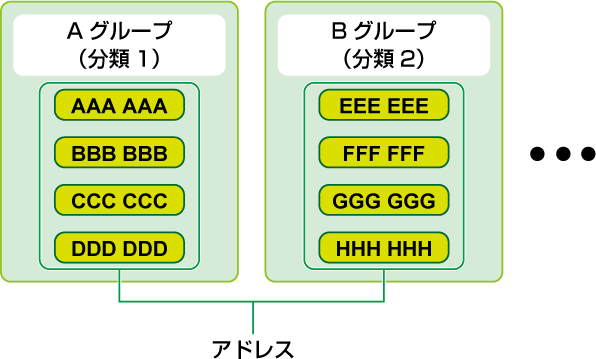
Version 06a / bp70c65_usr_06a_ja
© SHARP CORPORATION